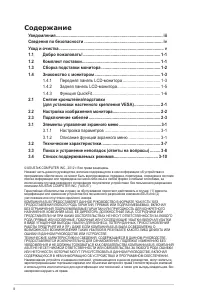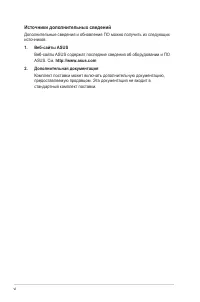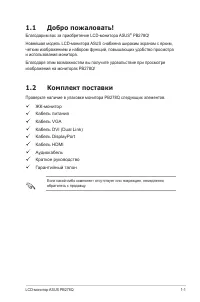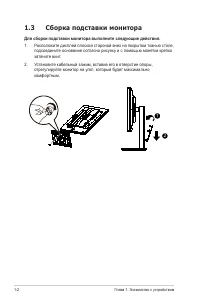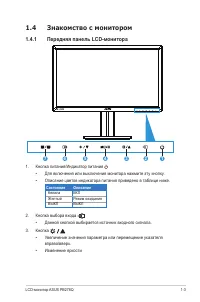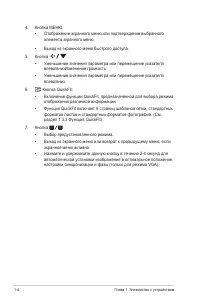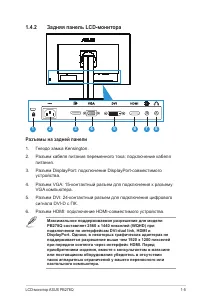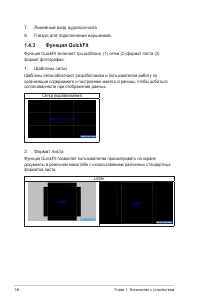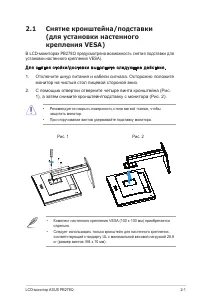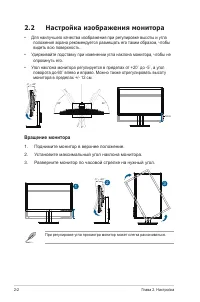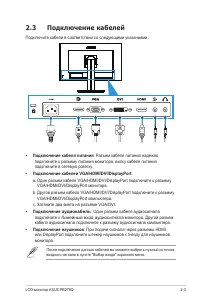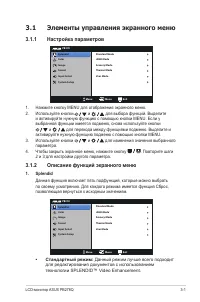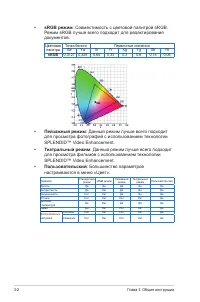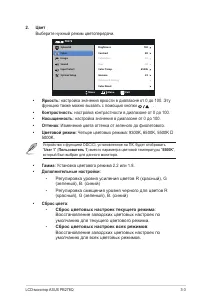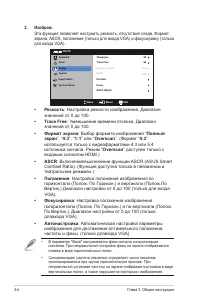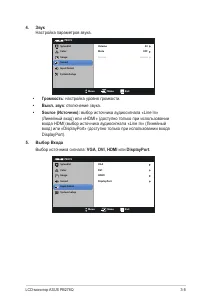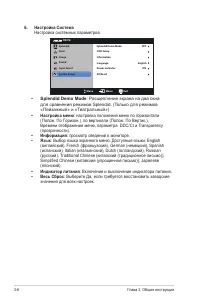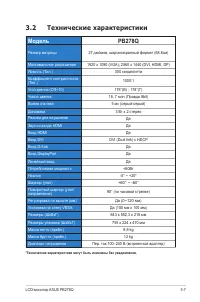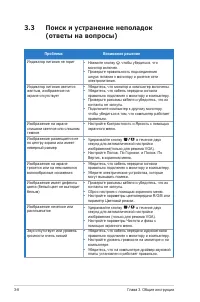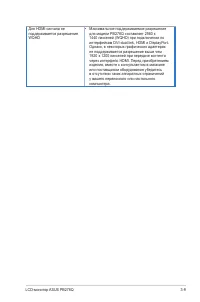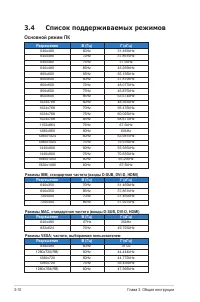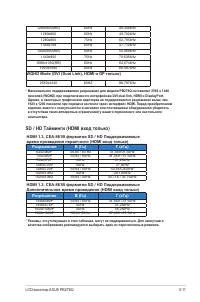Страница 2 - Содержание; Передняя панель LCD-монитора
ii © ASUSTeK COMPUTER INC., 2012 г. Все права защищены. Никакая часть данного руководства, включая содержащуюся в нем информацию об устройствах и программном обеспечении, не может быть воспроизведена, передана, переписана, сохранена в системе поиска информации или переведена на какой-либо язык в люб...
Страница 3 - Уведомления; Уведомления о соответствии стандартам Федеральной
iii Уведомления Уведомления о соответствии стандартам Федеральной комиссии по связи США (FCC) Это устройство соответствует требованиям части 15 правил FCC. При использовании устройства должны быть соблюдены следующие два условия: • данное устройство не создает вредные помехи и • Данное устройство до...
Страница 4 - Сведения по безопасности
iv Сведения по безопасности • Перед подключением монитора внимательно ознакомьтесь со всей входящей в комплект документацией. • Не подвергайте устройство воздействию дождя или влаги во избежание возникновения пожара или поражения электрическим током. • Не открывайте корпус монитора. Детали внутри ко...
Страница 5 - Уход и очистка; Следующие симптомы не являются признаком; Условные обозначения, используемые в этом руководстве
v Уход и очистка • Перед поднятием и перемещением монитора рекомендуется отключить кабели и шнур питания. При поднятии монитора следуйте рекомендациям. При поднятии или переноске удерживайте монитор за края. Не поднимайте монитор за подставку или шнур. • Очистка. Выключите монитор и отсоедините кабе...
Страница 6 - Источники дополнительных сведений; Веб-сайты ASUS содержат последние сведения об оборудовании и ПО; Дополнительная документация; Комплект поставки может включать дополнительную документацию,
vi Источники дополнительных сведений Дополнительные сведения и обновления ПО можно получить из следующих источников. 1. Веб-сайты ASUS Веб-сайты ASUS содержат последние сведения об оборудовании и ПО ASUS. См. http://www.asus.com 2. Дополнительная документация Комплект поставки может включать дополни...
Страница 7 - Благодарим вас за приобретение LCD-монитора ASUS; Комплект поставки
1-1 LCD-монитор ASUS PB278Q 1.1 Добро пожаловать! Благодарим вас за приобретение LCD-монитора ASUS ® PB278Q! Новейшая модель LCD-монитора ASUS снабжена широким экраном с ярким, четким изображением и набором функций, повышающих удобство просмотра и использования монитора.Благодаря этим возможностям в...
Страница 8 - Сборка подставки монитора; Для сборки подставки монитора выполните следующие действия.; Установите кабельный зажим, вставив его в отверстие опоры,
1-2 Глава 1. Знакомство с устройством 1.3 Сборка подставки монитора Для сборки подставки монитора выполните следующие действия. 1. Расположите дисплей плоской стороной вниз на покрытом тканью столе, подсоедините основание согласно рисунку и с помощью монетки крепко затяните винт. 2. Установите кабел...
Страница 9 - Знакомство с монитором
1-3 LCD-монитор ASUS PB278Q 1.4 Знакомство с монитором 1.4.1 Передняя панель LCD-монитора 7 6 5 4 3 2 1 1. Кнопка питания/Индикатор питания • Для включения или выключения монитора нажмите эту кнопку. • Описание цветов индикатора питания приведено в таблице ниже. Состояние Описание белила ВКЛ Желтый ...
Страница 11 - Задняя панель LCD-монитора; Разъемы на задней панели; Гнездо замка Kensington.
1-5 LCD-монитор ASUS PB278Q 1.4.2 Задняя панель LCD-монитора 4 2 5 6 8 1 7 3 Разъемы на задней панели 1. Гнездо замка Kensington. 2. Разъем кабеля питания переменного тока: подключение кабеля питания. 3. Разъем DisplayPort: подключение DisplayPort-совместимого устройства. 4. Разъем VGA: 15-контактны...
Страница 12 - Функция QuickFit; Шаблоны сетки
1-6 Глава 1. Знакомство с устройством 7. Линейный вход аудиосигнала8. Гнездо для подключения наушников. 1.4.3 Функция QuickFit Функция QuickFit включает три шаблона: (1) сетка (2) формат листа (3) формат фотографии. 1. Шаблоны сетки Шаблоны сетки облегчают разработчикам и пользователям работу по орг...
Страница 14 - (для установки настенного; Отключите шнур питания и кабели сигнала. Осторожно положите
2-1 LCD-монитор ASUS PB278Q 2.1 Снятие кронштейна/подставки (для установки настенного крепления VESA) В LCD-мониторах PB278Q предусмотрена возможность снятия подставки для установки настенного крепления VESA).Д л я с н я т и я с т о й к и / д о с т а в к и в ы п о л н и т е с л е д у ю щ и е д е й с...
Страница 15 - Настройка изображения монитора; Вращение монитора
2-2 Глава 2. Настройка 2.2 Настройка изображения монитора • Для наилучшего качества изображения при регулировке высоты и угла положения экрана рекомендуется размещать его таким образом, чтобы видеть всю поверхность. • Удерживайте подставку при изменении угла наклона монитора, чтобы не опрокинуть его...
Страница 16 - Подключение кабелей; • Подключение кабеля питания
2-3 LCD-монитор ASUS PB278Q 2.3 Подключение кабелей Подключите кабели в соответствии со следующими указаниями: • Подключение кабеля питания : Разъем кабеля питания надежно подключите к разъему питания монитора, вилку кабеля питания подключите в сетевую розетку. • Подключение кабелей VGA/HDMI/DVI/Dis...
Страница 17 - Элементы управления экранного меню; Настройка параметров; Splendid
3-1 LCD-монитор ASUS PB278Q 3.1 Элементы управления экранного меню 3.1.1 Настройка параметров PB278 Splendid Color Image Sound Input Select Move Menu Exit System Setup Scenery Mode Standard Mode Theater Mode sRGB Mode User Mode 1. Нажмите кнопку MENU для отображения экранного меню. 2. Используйте кн...
Страница 18 - sRGB режим; Пейзажный режим
3-2 Глава 3. Общие инструкции • sRGB режим : Совместимость с цветовой палитрой sRGB. Режим sRGB лучше всего подходит для редактирования документов. Цветовая палитра Точка белого Первичные значения Xw Yw Xr Yr Xg Yg Xb Yb sRGB 0,3127 0,329 0,64 0,33 0,3 0,6 0,15 0,06 • Пейзажный режим : Данный режим ...
Страница 21 - Громкость
3-5 LCD-монитор ASUS PB278Q 4. Звук Настройка параметров звука. PB278 Splendid Color Image Sound Input Select Move Menu Exit System Setup Volume Mute Source 50 OFF Line In • Громкость : настройка уровня громкости. • Выкл. звук : отключение звука. • Source (Источник): выбор источника аудиосигнала «Li...
Страница 23 - Технические характеристики; Модель
3-7 LCD-монитор ASUS PB278Q 3.2 Технические характеристики Модель PB278Q Размер матрицы 27 дюймов, широкоэкранный формат (68,6см) Максимальное разрешение 1920 x 1080 (VGA); 2560 x 1440 (DVI, HDMI, DP) Яркость (Тип.) 300 кандел/m 2 м Коэффициент контрастности (Тип.) 1000:1 Угол зрения (CR=10) 178°(В)...
Страница 24 - Поиск и устранение неполадок
3-8 Глава 3. Общие инструкции 3.3 Поиск и устранение неполадок (ответы на вопросы) Проблема Возможное решение Индикатор питания не горит • Нажмите кнопку , чтобы убедиться, что монитор включен. • Проверьте правильность подсоединения шнура питания к монитору и розетке сети электропитания. Индикатор п...
Страница 26 - Список поддерживаемых режимов; Основной режим ПК
3-10 Глава 3. Общие инструкции 3.4 Список поддерживаемых режимов Основной режим ПК Разрешение В (Гц) Г (кГц) 640x480 60Hz 31,469kHz 640x480 72Hz 37,861kHz 640x480 75Hz 37,5kHz 640x480 85Hz 43,269kHz 800x600 56Hz 35,156kHz 800x600 60Hz 37,879kHz 800x600 72Hz 48,077kHz 800x600 75Hz 46,875kHz 800x600 8...